HyperSnap截图后如何为图片添加文字?
时间:2015-10-03 | 作者:本站整理 | 阅读:323HyperSnap屏幕抓图工具可以在抓取图片之后,对图片进行编辑,添加文字,更改图片效果等
如,给如下一幅图添加文字。

打开HyperSnap屏幕抓图工具,点击进入“编辑”菜单栏,便可以在编辑功能菜单窗口“绘图工具”内看到“添加文本”按钮,点击此项按钮。

随后,移动鼠标在图片上需要添加文字的区域,点击鼠标左键,HyperSnap屏幕抓图工具软件界面上将出现“编辑文本”选项框!

在“文本”选项框编辑窗口内输入想要添加的文字。我们可以设置文字字体、是否居中、是否加粗、倾斜、加下划线;在图片上插入图片制作日期、时间、文件名、路径、用户;还可以点开“边框”选项卡,为文字设置边框、背景色、边框厚度等!
以下是HyperSnap屏幕抓图工具为图片添加文字效果:

HyperSnap如此之棒!在它的“巧手”下,生动又充满诗意的文字将图片渲染得更加美丽!在上图中,可以看到文字在图片中是以标注的形式呈现的,那么,怎样为图片添加标注的呢?
福利游戏
相关文章
更多-
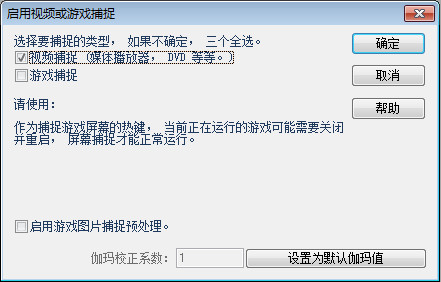
- 新版HyperSnap功能强大 视频截图超简单
- 时间:2015-10-03
-

- HyperSnap如何设置图片切变效果?
- 时间:2015-10-03
-
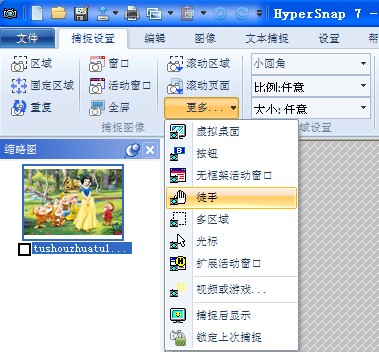
- HyperSnap屏幕抓图工具自定义徒手抓图怎么用?
- 时间:2015-10-03
-

- HyperSnap如何为图片添加箭头?
- 时间:2015-10-03
-
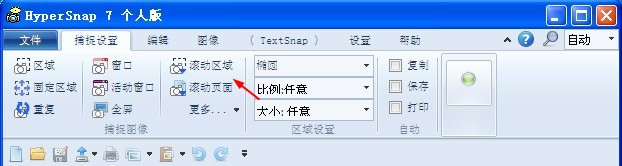
- HyperSnap-DX滚动页面抓取实现多页截图
- 时间:2015-10-03
-
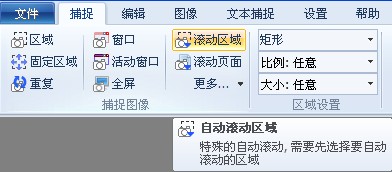
- HyperSnap滚动区域截图怎么用?
- 时间:2015-10-03
-
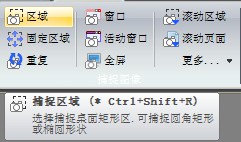
- HyperSnap如何连续截图连续抓图软件?
- 时间:2015-10-03
-
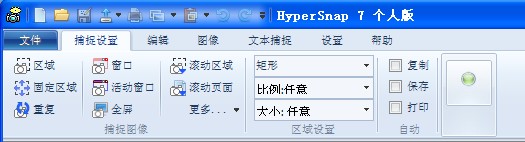
- HyperSnap滚动抓图软件抓取超长网页方法
- 时间:2015-10-03
精选合集
更多大家都在玩
大家都在看
更多-
- 比特币期货交易合法吗?
- 时间:2024-05-15
-

- 新币上线时最快买进的方法及技巧详解
- 时间:2024-05-15
-

- 欧交易所app下载V6.4.61欧意官网oex
- 时间:2024-05-15
-

- dnf手游阿法利亚副本攻略
- 时间:2024-05-15
-

- 植物大战僵尸杂交版金卡在哪里获得
- 时间:2024-05-15
-

- dnf手游亡者峡谷副本怎么打
- 时间:2024-05-15
-

- dnf手游格兰之森副本攻略
- 时间:2024-05-15
-

- 《UFO机器人古连泰沙狼群盛宴》攻略 简评+配置+下载
- 时间:2024-05-15





























